Después de añadir un mapa de bits en un dibujo, puede cambiar sus dimensiones y su resolución.
Dimensiones de mapas de bits
Para cambiar las dimensiones físicas de los mapas de bits puede aumentar o reducir su altura o anchura. Cuando se aumentan las dimensiones, la aplicación introduce nuevos píxeles entre los existentes, y sus colores se basan en los de los píxeles adyacentes. Si aumenta las dimensiones de los mapas de bits de manera significativa, los mapas de bits pueden dar un aspecto de estar estirados y pixelados.
El tamaño del mapa de bits en pantalla depende de la altura y anchura en píxeles del mapa de bits, del nivel de zoom y de la configuración del monitor. Como resultado, el tamaño del mapa de bits puede mostrarse de forma diferente en la pantalla y una vez impreso.
Resolución de mapa de bits
También puede cambiar la resolución de un mapa de bits para aumentar o reducir el tamaño del archivo. La resolución se mide por el número de puntos por pulgada (ppp) al imprimirse el mapa de bits La resolución elegida dependerá de cómo va a mostrarse el mapa de bits. Normalmente, los mapas de bits que se crean solo para visualización en monitores de PC tienen 96 o 72 ppp, mientras que los mapas de bits creados para Web tienen 72 ppp. Los mapas de bits creados para impresión en impresoras de escritorio suelen tener 150 ppp; los mapas de bits para impresión profesional suelen tener 300 ppp o más.
Los mapas de bits de resolución más elevada contienen píxeles más pequeños y más densamente acumulados que los mapas de bits de resolución más baja. El sobremuestreo aumenta la resolución de un mapa de bits añadiendo más píxeles por unidad de medida. Es posible que así se reduzca la calidad del mapa de bits, puesto que los nuevos píxeles se interpolan basados en los colores de los píxeles adyacentes, es decir, sencillamente se dispersa la información del píxel original. No utilice sobremuestreo para crear detalle y gradaciones sutiles de color si la imagen original no contaba previamente con ellos.
El submuestreo disminuye la resolución de un mapa de bits quitando un número específico de píxeles por unidad de medida. Los mejores resultados se obtienen si el submuestreo se realiza después de la corrección del color y el tono de un mapa de bits, pero antes del perfilado.
Cambio de tamaño de una imagen

Si desea mantener las proporciones del mapa de bits, active la casilla de verificación Mantener proporción y escriba un valor en los cuadros Anchura o Altura.
Si desea volver a muestrear el mapa de bits como un porcentaje de su tamaño original, escriba los valores en los cuadros Anchura % y Altura %.
| 3 . |
En el área Resolución, rellene con valores los cuadros siguientes: |

Para volver a muestrear un mapa de bits seleccionado, también puede hacer clic en el botón Nuevo muestreo  de la barra de propiedades.
de la barra de propiedades.
Active la casilla de selección Alisar si desea reducir el aspecto dentado de las curvas.

Las funciones que aparecen en la Ayuda están disponibles en la versión completa de CorelDRAW Graphics Suite 2019. Es posible que algunas funciones no estén disponibles en esta versión del producto.
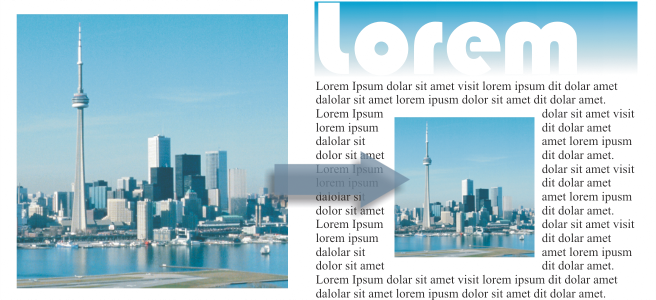
de la barra de propiedades.